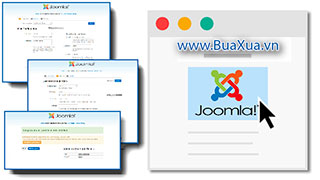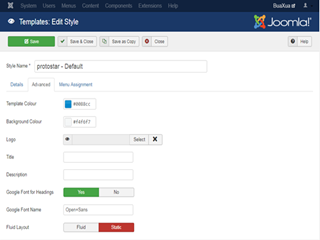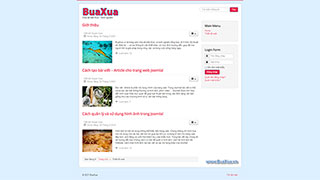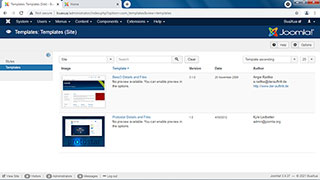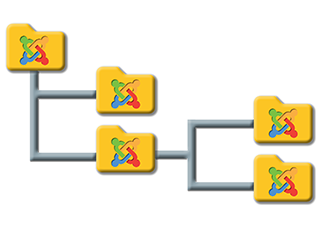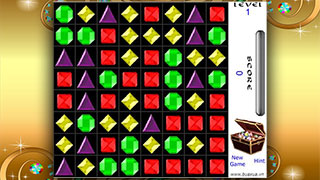Hướng dẫn bạn từng bước cách tự làm trang web cho riêng bạn mà không cần bất kỳ kỹ năng và kiến thức lập trình nào. Bạn sẽ bắt đầu từ con số không cho đến có được mọi thứ, bao gồm quản lý máy chủ để chạy trang web và sẵn sàng kiếm tiền từ trang web của bạn hoặc trở thành một nhà lập trình và thiết kế web.

Trong bài hướng dẫn này, chúng tôi sẽ chỉ cho bạn cách tự làm một trang web động với Joomla! Hệ thống quản lý nội dung mã nguồn mở và miễn phí hoàn toàn. Joomla! là một hệ thống quản lý nội dung từng đoạt giải thưởng, nó cho phép bạn xây dựng các trang web và các ứng dụng trực tuyến mạnh mẽ. Với nhiều tính năng mạnh mẽ, bao gồm cả tính dễ sử dụng và khả năng mở rộng, đã tạo nên phần mềm tạo trang web phổ biến nhất hiện có.
Các bước tự làm trang web mà không cần bất kỳ kỹ năng và kiến thức lập trình nào
1
Bước 1 - Đăng ký tên miền cho trang web của bạn
Trang web của bạn cần một cái tên, nó được gọi là tên miền. Bạn có thể đăng ký hoặc mua tên miền từ bất kỳ công ty đăng ký tên miền hàng đầu nào được ICANN ủy quyền đăng ký tên miền chẳng hạn như: NameSilo - NameCheap - Bluehost
Nếu bạn đăng ký bất kỳ gói lưu trữ nào tại Bluehost hoặc NameCheap, bạn sẽ nhận được một tên miền miễn phí.
Nếu tất cả các miền đẹp được đã được người khác đăng ký, bạn có thể mua miền cao cấp tại chợ tên miền - Domains Market như SEDO Marketplace - NameSilo marketplace
Xem hướng dẫn những cách đăng ký tên miền thông dụng nhất
2
Bước 2 - Thuê một nơi để lưu trữ trang web của bạn
Bạn cần một nơi để lưu trữ trang web của mình, đó chính là máy chủ web - Weeb Server, nơi mọi người có thể truy cập được. Đó có thể là bất kỳ máy chủ web nào nhưng chắc chắn không phải là máy tính của bạn.
Xem hướng dẫn Máy chủ web và và lưu trữ web là gì
- Nếu trang web của bạn nhỏ hoặc chỉ là trang web cá nhân, bạn chỉ cần thuê một gói lưu trữ chia sẻ - Shared Hosting tại: Bluehost - NameSilo - NameCheap
- Nếu trang web của bạn là công ty, doanh nghiệp nhỏ hoặc trang thương mại điện tử, bạn cần thuê máy chủ ảo riêng - VPS tại DigitalOcean hoặc Vultr Bạn có thể bắt đầu với gói tiêu chuẩn giá thấp nhất là $5/tháng.
Xem hướng dẫn Cách lựa chọn và thuê máy chủ lưu trữ web thông dụng nhất
3
Bước 3 - Cài đặt máy chủ web của bạn
Nếu bạn thuê một gói lưu trữ chia sẻ - Shared Hosting, vui lòng bỏ qua bước này vì mọi thứ đã sẵn sàng cho bạn.
- Nếu bạn thuê một máy chủ ảo riêng - VPS, bạn cần cài đặt máy chủ web của mình.
Xem hướng dẫn Cách tạo máy chủ ảo VPS tại DigitalOcean
- Sau khi tạo xong máy chủ ảo riêng - VPS, bạn có thể kết nối với máy chủ của bạn thông qua kết nối SSH bằng cách sử dụng chương trình PuTTY.
Xem hướng dẫn Cách kết nối SSH với máy chủ web bằng PuTTY
- Bạn cần cài đặt một ứng dụng web trên máy chủ để chạy trang web của mình. Bạn cũng cần một bảng điều khiển để giúp quản lý hoạt động trang web của bạn. Trên shared hosting, thông thường bạn sẽ có một bảng điều khiển có tên là cPanel. Trong trường hợp sử dụng máy chủ riêng ảo - VPS, bạn cần cài đặt một bảng điều khiển có tên là VestaCP.
Xem hướng dẫn Cách cài đặt VestaCP cho máy chủ web ảo VPS
4
Bước 4 - Trỏ tên miền của bạn đến máy chủ web của bạn
Bạn có một tên miền và một máy chủ web và bây giờ bạn cần kết nối chúng với nhau để mọi người có thể truy cập vào trang web của bạn thông qua tên miền của bạn.
- Nếu bạn có một gói lưu trữ web chia sẻ - Shared Hosting với tên miền, vui lòng bỏ qua bước này vì mọi thứ đã sẵn sàng cho bạn.
- Nếu bạn đăng ký miền với một tổ chức đăng ký tên miền riêng biệt với nhà cung cấp dịch vụ lưu trữ web chia sẻ, bạn cần kết nối tên miền của mình với lưu trữ web chia sẻ của bạn.
- Nếu bạn thiết lập một máy chủ ảo riêng - VPS mới, bạn cần kết nối tên miền với VPS của mình.
Xem hướng dẫn Cách trỏ tên miền tới máy chủ web
5
Bước 5 - Tạo một tài khoản Email mới
Bạn có thể cần một hộp thư điện tử dưới dạng tên miền để liên hệ với khách truy cập trang web của bạn. Tùy theo bạn sử dụng gói lưu trữ web chia sẻ - Shared Hosting hay máy chủ ảo riêng - VPS mà cách tạo tài khoản Email sẽ khác nhau.
Cách tạo tài khoản Email trên lưu trữ chia sẻ - Shared Hosting
Xem hướng dẫn Cách tạo tài khoản Email trong cPanel trên Shared Hosting
Cách tạo tài khoản Email trên máy chủ ảo - VPS
Xem hướng dẫn Cách tạo tài khoản Email trong VestaCP trên máy chủ ảo riêng - VPS
6
Bước 6 - Tạo tài khoản FTP mới để quản lý các tập tin của bạn trên máy chủ web
Tài khoản FTP được sử dụng để tải lên hoặc tải xuống và quản lý các tập tin trang web của bạn. Theo mặc định, một tài khoản FTP được tự động ra khi bạn đăng ký dịch vụ lưu trữ web chia sẻ - Shared Hosting hay sau khi cài đặt máy chủ ảo riêng - VPS. Bạn có thể sử dụng tên người dùng và mật khẩu của mình để đăng nhập.
Tuy nhiên, bạn có thể tạo thêm tài khoản FTP mới để cấp quyền truy cập cho người dùng khác mà không cần cấp cho họ thông tin đăng nhập chính của bạn. Đối với mỗi tài khoản FTP bổ sung được tạo, bạn cũng có thể cấp cho từng người dùng các cấp độ truy cập khác nhau bằng cách gán người dùng vào một thư mục cụ thể.
Cách tạo tài khoản FTP trên Shared Hosting
Xem hướng dẫn Cách tạo tài khoản FTP trong cPanel trên Shared Hosting
Cách tạo tài khoản FTP trên máy chủ ảo - VPS
Xem hướng dẫn Cách tạo tài khoản FTP trong VestaCP trên máy chủ ảo riêng - VPS
Cách cài đặt và sử dụng chương trình kết nối FTP FileZilla Client
Bạn cũng cần một chương trình khách FTP để quản lý các tệp của mình trên máy chủ hoặc máy chủ được chia sẻ của bạn.
Xem hướng dẫn Cách cài đặt và sử dụng chương trình kết nối FTP FileZilla Client
7
Bước 7 - Tạo cơ sở dữ liệu mới cho trang web của bạn
Trang web của bạn là trang web động cần một cơ sở dữ liệu - Database để hoạt động. Do đó bạn cần tạo nó trước khi cài đặt trang web Joomla!
Cách tạo Database trong cPanel trên Shared Hosting
Xem hướng dẫn Cách tạo Database trong cPanel trên Shared Hosting
Cách tạo DataBase trong VestaCP trên máy chủ ảo riêng - VPS
Xem hướng dẫn Cách tạo DataBase trong VestaCP trên máy chủ ảo riêng - VPS
8
Bước 8 - Cài đặt trang web Joomla! trên máy chủ web của bạn
Để chuẩn bị cài đặt Joomla! bạn sẽ cần tải gói cài đặt Joomla! lên máy chủ web của bạn. Sẽ có sự khác biệt khi bạn thực hiện việc này trên gói lưu trữ web chia sẻ hoặc máy chủ ảo riêng - VPS.
Cách tải lên và giải nén gói cài đặt Joomla! trong cPanel trên Shared Host
Xem hướng dẫn Cách tải lên và giải nén gói cài đặt Joomla! trong cPanel trên Shared Host
Cách tải lên và giải nén gói cài đặt Joomla! trên máy chủ ảo - VPS
Xem hướng dẫn Cách tải lên và giải nén gói cài đặt Joomla! trên máy chủ ảo - VPS
Cách cài đặt trang web Joomla! trên máy chủ web và Shared Hosting
Không có sự khác biệt đáng kể khi bạn cài đặt Joomla! trên máy chủ web - Server, máy chủ ảo - VPS, gói lưu trữ chia sẻ - Shared Hosting hay đang cài đặt một bản sao trên máy tính của bạn để thử nghiệm hoặc phát triển. Bạn chỉ cần làm theo hướng dẫn để hoàn tất quá trình cài đặt Joomla! một cách dễ dàng.
Xem hướng dẫn Cách cài đặt trang web Joomla! trên máy chủ web và Shared Hosting
9
Bước 9 - Tìm hiểu cách quản lý trang web Joomla! của bạn
Với tư cách là Quản trị viên - Admin của trang web, bạn sẽ tự thực hiện các thay đổi và cải tiến cho trang web của mình. Bạn chịu trách nhiệm về các hoạt động hàng ngày từ cập nhật nội dung đến duy trì trang web của mình. Các hoạt động có thể bao gồm đảm bảo rằng trang web được sao lưu đúng cách, quản lý quyền truy cập của người dùng,.. Cài đặt các tiện ích mở rộng bổ sung để thêm chức năng cho trang web của bạn. Bạn cũng sẽ chịu trách nhiệm duy trì tính bảo mật của trang web của bạn.
Các khái niệm cơ bản trong Joomla!
Trước tiên bạn cần phải nắm rõ các khái niệm cơ bản trong trang web Joomla! Nó rất quan trọng, bạn đừng bỏ qua phần này.
Xem bài viết Các khái niệm cơ bản trong Joomla!
Cách sử dụng Extension của Joomla!
Joomla! có sẵn một số thành phần mở rộng bao gồm Component, Module, Plugin với các chức năng thông dụng, bạn hãy tìm hiều và sử dụng chúng cho trang web của mình.
Xem hướng dẫn Cách sử dụng Extension của Joomla!
Cách cài đặt và gỡ bỏ Extension của Joomla!
Nếu bạn muốn trang web của bạn có thêm nhiều chúc năng hơn, bạn có thể cài đặt thêm các thành phần mở rộng này bất cứ lúc nào.
Xem hướng dẫn Cách cài đặt và gỡ bỏ Extension của Joomla!
Cách cài đặt và chuyển đổi ngôn ngữ tiếng Việt cho trang web Joomla!
Mặc định sau khi cài đặt Joomla! sẽ hiển thị ngôn ngữ tiếng Anh trên trang web. Muốn trang web hiển thị được tiếng Việt thì bạn phải cài đặt thêm gói ngôn ngữ tiếng Việt cho trang web Joomla! của bạn.
Xem hướng dẫn Cách cài đặt và chuyển đổi ngôn ngữ tiếng Việt cho trang web Joomla!
Joomla! Documentation
Ngoài ra bạn cũng có thể truy cập vào trang tài liệu của Joomla! tại đây: Joomla! Documentation
10
Bước 10 - Thay đổi Template cho trang web của bạn
- Template là giao diện của trang web Joomla! Sau khi cài đặt Joomla! trang web của bạn sẽ có giao diện khá đơn giản do sử dụng Template mặc định của Joomla! Tuy nhiên bạn có thể thay đổi giao diện của trang web cho nó đẹp hơn một cách dễ dàng.
Cách thiết lập thông số cho Template của Joomla!
Xem hướng dẫn Cách thiết lập thông số cho Template của Joomla!
- Ngoài ra bạn cũng có thể cài đặt thêm các Template khác để thay đổi giao diện cho trang web của bạn. Có rất nhiều Template được thiết kế với đầy đủ các chức năng được bán hoặc cho sử dụng miễn phí. Bạn có thể dễ dàng tìm được chúng bằng cách sử dụng công cụ tìm kiếm Google Search với từ khóa là
joomla tenplatefree joomla templatehoặc tương tự.
Cách cài đặt và sử dụng Template để thay đổi giao diện của trang web Joomla!
Xem hướng dẫn Cách cài đặt và sử dụng Template để thay đổi giao diện của trang web Joomla!
11
Bước 11 - Quản lý nội dung trang web của bạn
Bạn đã có một trang web, nhưng nó không có nội dung và bây giờ bạn sẽ bắt đầu tạo nội dung cho trang web của mình. Tùy thuộc vào trang web bạn muốn như blog, tin tức, mua bán trực tuyến,… mà bạn sẽ tạo nội dung phù hợp cho trang web của mình.
Cách quản lý chuyên mục - Category trong Joomla!
Trong Joomla! các chuyên mục - Category giúp phân loại các bài viết có chủ đề khác nhau. Các chuyên mục cũng sẽ được dùng để tạo các trang chuyên mục hiển thị danh sách các bài viết trong chuyên mục trên trang web của bạn.
Xem hướng dẫn Cách quản lý chuyên mục - Category trong Joomla!
Cách quản lý và sử dụng hình ảnh trong Joomla!
Hình ảnh là một nội dung không thể thiếu trên trang web. Chúng không chỉ minh họa cho nội dung của các bài viết mà còn giúp tạo bố cục và trang trí làm cho trang web đẹp hơn, sinh động và cuốn hút khách truy cập nhiều hơn.
Xem hướng dẫn Cách quản lý và sử dụng hình ảnh trong Joomla!
Cách tạo bài viết - Article cho trang web Joomla!
Bài viết - Article là phần nội dung chính của trang web. Trong Joomla! bài viết có thể chứa các văn bản thông thường và hình ảnh, phim video,... Joomla! được tích hợp sẵn trình soạn thảo trực quan để giúp bạn thuận tiện trong định dạng văn bản giống như các chương trình xử lý văn bản thông dụng.
Xem hướng dẫn Cách tạo bài viết - Article cho trang web Joomla!
Cách tạo nội dung giới thiệu cho trang web Joomla!
Trang web của bạn có thể cần phải có trang giới thiệu để cho mọi người biết thông tin về những nội dung mà bạn cung cấp trên web. Đó có thể là bất cứ thứ gì bạn muốn về ý tưởng cá nhân hay thông tin doanh nghiệp của bạn.
Xem hướng dẫn Cách tạo nội dung giới thiệu cho trang web Joomla!
Cách tạo thông tin liên hệ và gửi email cho trang web Joomla!
Trang web của bạn cần phải có thông tin liên hệ và chức năng gửi email để trao đổi thông tin với các thành viên và khách truy cập. Joomla! cho phép bạn tạo nhiều thông tin liên hệ và gửi email cho nhiều bộ phận hay thành viên khác nhau.
Xem hướng dẫn Cách tạo thông tin liên hệ và gửi email cho trang web Joomla!
Cách tạo chức năng tìm kiếm - Search cho trang web Joomla!
Trang web của bạn cần phải có chức năng tìm kiếm để giúp tìm những thông tin hoặc bài viết trên web của bạn. Chức năng tìm kiếm của Joomla! có thể giúp bạn tìm nhanh hoặc tìm chính xác một thông tin hay nội dung bài viết trên trang web.
Xem hướng dẫn Cách tạo chức năng tìm kiếm - Search cho trang web Joomla!
Cách tạo trang chuyên mục dạng Blog cho trang web Joomla!
Trang chuyên mục dạng Blog sẽ hiển thị phần giới thiệu - Intro của các bài viết trong một chuyên mục theo trình tự thời gian ngược lại với các bài viết mới nhất sẽ xuất hiện bên trên để người xem thuận thiện theo dõi.
Xem hướng dẫn Cách tạo trang chuyên mục dạng Blog cho trang web Joomla!
Cách tạo Top Menu cho trang web Joomla!
Top Menu là các mục trình đơn - Menu Item thường nằm ở phần đầu của trang web. Top Menu sẽ giúp mọi người thuận thiện trong việc truy cập nhanh vào các chuyên mục khác nhau trên trang web của bạn.
Xem hướng dẫn Cách tạo Top Menu cho trang web Joomla!
Cách tạo trang web nhật ký - Weblog
Weblog hay viết tắt là Blog là một tạp chí trực tuyến hoặc trang web hiển thị thông tin theo trình tự thời gian ngược lại, với các bài đăng mới nhất xuất hiện trước. Nó là một nền tảng nơi một nhà văn hoặc thậm chí một nhóm nhà văn chia sẻ quan điểm của họ về một chủ đề cá nhân.
Xem hướng dẫn Cách tạo trang web nhật ký - Blog bằng Joomla!
Cách tạo một trang web tin tức - News website
Trang web tin tức thực chất là một tờ báo trực tuyến, là một phiên bản của báo in. Với báo mạng, bất cứ thứ gì bạn đăng đều có ngay lập tức, chủ đề cho các sự kiện đáng tin cậy, từ chiến tranh, vấn đề chính phủ, kinh doanh giải trí, chính trị, y tế, giáo dục, sự nóng lên toàn cầu, sự kiện thể thao, diễn biến bất thường và nhiều hơn nữa. Bất cứ điều gì sẽ mang lại sự thay đổi trong cuộc sống hàng ngày của chúng ta, sự thay đổi trong các quy tắc và luật lệ của chính phủ, thuế, lễ kỷ niệm người nổi tiếng, lễ tổng thống hoặc hoàng gia, tội phạm, tất cả những thứ sẽ thu hút sự chú ý, đều được coi là tin tức.
Xem hướng dẫn Cách làm trang web tin tức bằng Joomla!
Cách tạo một trang web mua bán trực tuyến - Online Shopping Cart
Mua bán trực tuyến là một hình thức thương mại điện tử cho phép người tiêu dùng trực tiếp mua hàng hóa hoặc dịch vụ từ người bán qua Internet bằng trình duyệt web... Khi một cửa hàng trực tuyến được thiết lập để cho phép các doanh nghiệp mua từ một doanh nghiệp khác, quá trình này được gọi là mua bán trực tuyến giữa doanh nghiệp với doanh nghiệp.
Mặc định Joomla! không có sẵn các chức năng của một trang web bán hàng do đó nếu muốn tạo một trang web bán hàng trực tuyến - Online Shopping Cart bằng Joomla! bạn cần phải cài đặt thêm một phần mở rộng có chức năng bán hàng cho trang web Joomla! của bạn.
Joomla! có rất nhiều thành phần mở rộng bao gồm Component, Module, Plugin với các chức năng giúp tạo trang web bán hàng trực tuyến. Bạn có thể tải về và sử dụng tại đây: https://extensions.joomla.org/category/e-commerce/shopping-cart/
Xem hướng dẫn Cách tạo trang web mua bán trực tuyến (Đang cập nhật)
12
Bước 12 - Tối ưu hóa công cụ tìm kiếm cho trang web của bạn
Tối ưu hóa công cụ tìm kiếm - SEO là quá trình tăng chất lượng và số lượng lưu lượng truy cập trang web bằng cách tăng khả năng hiển thị của một trang web đối với mọi người khi sử dụng công cụ tìm kiếm web. SEO đề cập đến việc cải thiện các kết quả không phải trả tiền, được gọi là kết quả tự nhiên hoặc không phải trả tiền và loại trừ lưu lượng truy cập trực tiếp thông qua việc mua vị trí có trả phí. Ngoài ra, nó có thể nhắm mục tiêu các loại tìm kiếm khác nhau, bao gồm tìm kiếm hình ảnh, tìm kiếm video, tìm kiếm học thuật, tìm kiếm tin tức và các công cụ tìm kiếm dọc theo ngành cụ thể. Quảng cáo một trang web để tăng số lượng liên kết ngược hoặc liên kết đến là một chiến thuật SEO khác.
Xem hướng dẫn Cách thiết lập cấu hình tối ưu hóa công cụ tìm kiếm - SEO cho trang web Joomla!
Xem hướng dẫn Cách tạo Sitemap cho trang web của bạn (Đang cập nhật)
Xem hướng dẫn Cách đăng ký Sitemap trang web của bạn tới các công cụ tìm kiếm (Đang cập nhật)
13
Bước 13 - Tối ưu hóa và tăng tốc trang web của bạn
Khi trang web của bạn bắt đầu có nhiều người truy cập, nó sẽ ngày càng chậm hơn. Đã đến lúc tối ưu hóa và tăng tốc độ tải trang web của bạn. Bạn có nhiều việc phải làm như thay đổi cấu hình máy chủ, tối ưu mã nguồn, thiết lập bộ nhớ đệm để tăng tốc trang web,...
Xem hướng dẫn Cách Tối ưu hóa và tăng tốc trang web của bạn (Đang cập nhật)
14
Bước 14 - Bảo mật cho trang web của bạn
Các trang web luôn bị tin tặc tấn công mỗi ngày và trang web của bạn cũng không ngoại lệ, sự tấn công sẽ làm cho trang web của bạn bị chậm hoặc thậm chí là không thể hoạt động được. Cho dù trang web của bạn là cá nhân hay doanh nghiệp, hậu quả luôn luôn khủng khiếp. Là một quản trị của trang web, bạn phải luôn nâng cao tính bảo mật cho trang web của mình để ngăn chặn các cuộc tấn công.
Xem hướng dẫn Cách bảo mật cho trang web Joomla! (Đang cập nhật)
Xem hướng dẫn Cách bảo mật trang web của bạn bằng Chứng chỉ xác thực miền - SSL (Đang cập nhật)
15
Bước 15 - Kiếm tiền từ trang web của bạn
Nếu bạn muốn học cách kiếm tiền từ trang web của mình, thì bạn sẽ thích những bài viết này. Bạn có nhiều cách để kiếm tiền, chẳng hạn như liên kết tiếp thị - Affiliate Marketing, quảng cáo trả tiền cho mỗi lần nhấp chuột - Pay Per Click advertising, bán không gian quảng cáo - Banner, chấp nhận đóng góp - Donation từ khách truy cập,...
Xem hướng dẫn Cách quản lý banner trên trang web của bạn (Đang cập nhật)
Xem hướng dẫn Cách hiển thị quảng cáo trên trang web của bạn (Đang cập nhật)
Phản hồi bài viết
Gửi ý kiến đóng góp hoặc thắc mắc của bạn về bài viết này!
Xin vui lòng nhập chính xác địa chỉ Email của bạn để nhận được thư trả lời.